So erstellen Sie ein Teamprojekt in der Web-Benutzeroberfläche in TFS 2015 Update 2
Buck
1. Januar, 2016
Sie müssen nicht mehr die Version von Visual Studio Team Explorer verwenden, die Ihrem Server entspricht, um ein Teamprojekt zu erstellen. Zum ersten Mal können Sie jetzt mit Team Foundation Server 2015 Update 2 oder neuer ein Teamprojekt über die Web-Benutzeroberfläche erstellen. Dies ist etwas, was Sie seit Jahren in Visual Studio Team Services tun können, und wir haben es endlich zu TFS hinzugefügt.
Der Einstiegspunkt zum Erstellen eines Teamprojekts ist derzeit in TFS anders und für das Erstellen des ersten Teamprojekts auf einem neu installierten Server schwer zu finden. Das werden wir in Zukunft angehen.
Wenn Sie einen neuen TFS-Server installieren und eine Verbindung zur Weboberfläche herstellen, wird Folgendes angezeigt. Abgesehen vom Einkaufstaschensymbol oben rechts für die neue TFS-Erweiterungsfunktion sieht es genauso aus wie in früheren Versionen. Wie erstellen wir unser erstes Teamprojekt? Sie müssen auf das Zahnradsymbol oben rechts klicken und zur Admin-Weboberfläche wechseln.
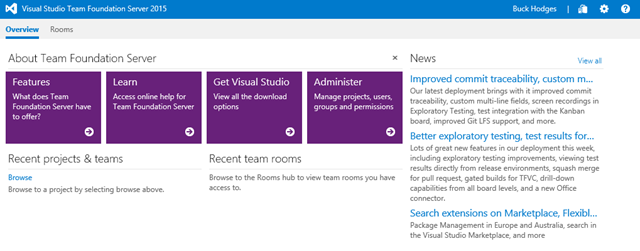
Nachdem Sie auf das Zahnradsymbol geklickt haben, gelangen Sie zur Benutzeroberfläche des Admin-Bedienfelds. Auch hier gibt es keinen Ort, an dem Sie ein Teamprojekt erstellen können. Ich weiß, das fühlt sich an wie ein Aprilscherz, ist es aber nicht. Bleib bei mir. Sie müssen nun auf den Link „Sammlungsverwaltungsseite anzeigen“ klicken.
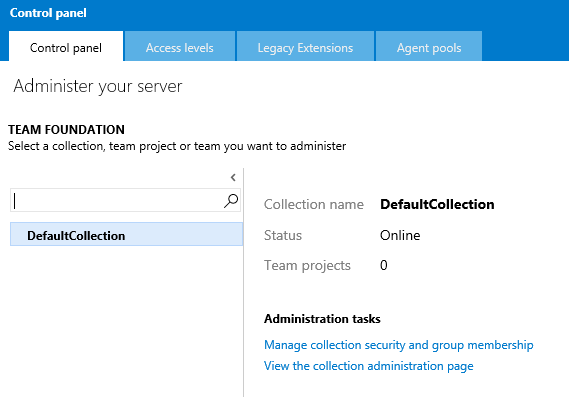
Jetzt gelangen Sie zum Bedienfeld für die Sammlung. Jetzt bekommen wir endlich eine Schaltfläche zum Erstellen eines neuen Teamprojekts unter der Überschrift Projekte!
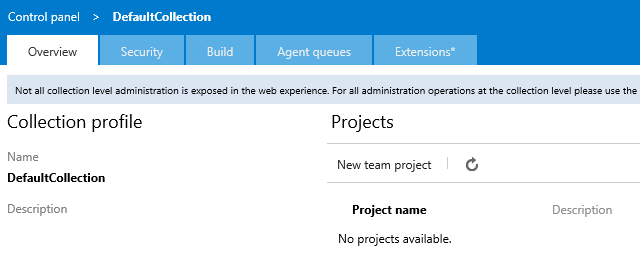
Wenn Sie auf „Neues Teamprojekt“ klicken, wird nun der Dialog „Neues Teamprojekt erstellen“ angezeigt, und Sie können Ihr erstes Teamprojekt erstellen. Es gibt eine wichtige Einschränkung. Wir haben keine Möglichkeit, die Integration mit Reporting und SharePoint für auf diese Weise erstellte Teamprojekte zu verbinden. Wenn Sie dies benötigen, können Sie die Berichterstellung und SharePoint nach der Erstellung des Teamprojekts weiterhin manuell einrichten.
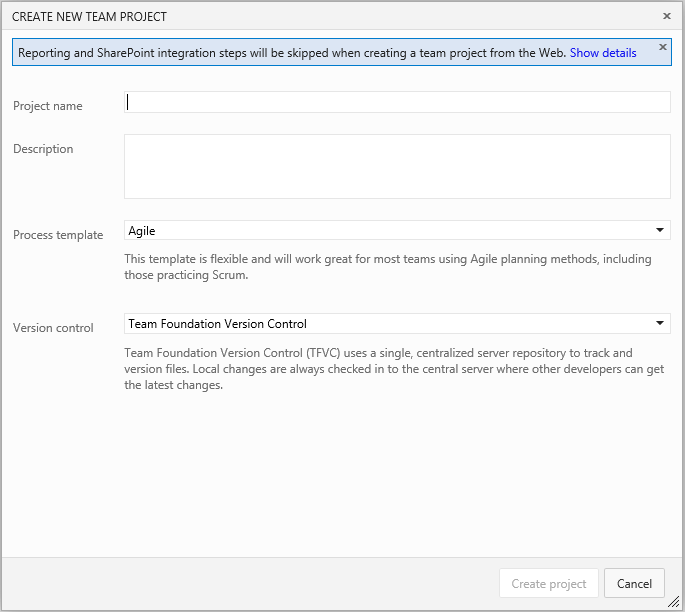
Wenn Sie ein Teamprojekt löschen möchten, können Sie dies jetzt in derselben Systemsteuerung tun. Sie müssen die Team Foundation Server-Verwaltungskonsole oder das tfsdeleteproject nicht mehr verwenden.exe-Kommandozeilen-Tool. Hier gibt es jedoch weitere Einschränkungen, da externe Artefakte, die Berichterstellungsintegration oder die SharePoint-Integration nicht gelöscht werden. Hier erfahren Sie mehr.
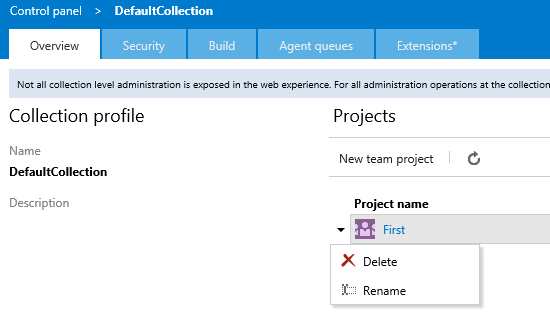
Nachdem Sie Ihr erstes Teamprojekt erstellt haben, können Sie Ihr nächstes schneller erstellen. Gehen Sie zur Startseite eines beliebigen Teamprojekts und klicken Sie in der Navigationsleiste auf den Namen dieses Teamprojekts. Im Dropdown-Menü wird ein Eintrag zum Erstellen eines neuen Teamprojekts angezeigt.
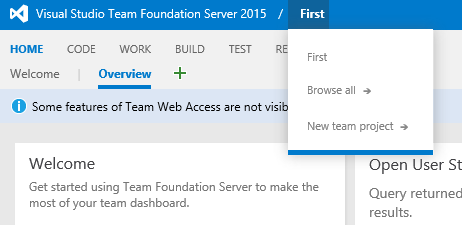
Weitere Informationen finden Sie in der offiziellen Dokumentation zum Erstellen eines Teamprojekts.
Viel Spaß!
Folgen Sie mir auf twitter.com/tfsbuck
Buck Hodges
Technischer Direktor, Azure
Folgen